cdr文件打开错误怎么办
时间:2019-03-03
在我们日常使用电脑时,应该有不少小伙伴遇到过cdr文件打开错误的情况,那么cdr文件打开错误怎么办呢?下面小编就为大家带来cdr文件打开错误的解决方法分享,感兴趣的小伙伴快来看看吧。
cdr文件打开错误的解决方法分享:
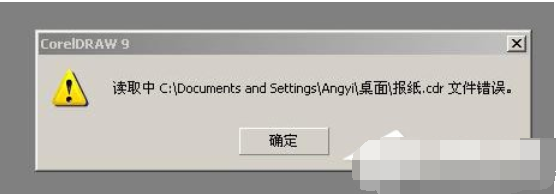
1,cdr文件是一种图形文件的保存格式,必须使用匹配软件才能打开浏览,一般情况下我们只要安装有coreldraw软件就能打开该图形文件。
2,如果遇到cdr文件打开错误的情况,那么,大家可以先尝试重启电脑再打开试试,如果还不行就将cdr文件拷贝到其他电脑上试试,可不可以打开。
3,其实出现这情况通常是上次保存文件时出现意外造成。这些意外包括内存读写意外,和版本不兼容等。大家可以用高版本打开看看,或是直接打开cdr程序,直接按着F8就可以恢复原始设置了。
以上就是小编为大家带来的cdr文件打开错误的解决方法分享,希望能对您有所帮助,更多相关教程请关注酷下载!
|
Windows常见问题汇总 |
||||
| 设置自动关机 | 我的电脑图标 | 蓝屏怎么办 | 黑屏怎么办 | |
| 开机密码 | 任务管理器 | 内存占用过高 | 文件被占用 | |
| 打不出字 | 电脑死机 | 开不了机 | 怎么进入bios | |
| 选择性粘贴 | 快捷复制粘贴 |
加密文件夹 |
提高开机速度 |
|
| 恢复回收站 | 查看电脑配置 | Fn用法 |
电脑卡顿 |
|
| hosts文件 |
远程唤醒开机 |
定时开机 | 任务栏设置 | |
| 管理员权限 | 远程连接 | 扫描仪怎么用 | 显示器模糊 | |












